Představte si, že pracujete na motoru a potřebujete utáhnout několik šroubů na malém prostoru. Nyní si představte, že jste měli na výběr mezi ráčnou a klíčem. Udělali byste raději 100 čtvrtin obratů? Nebo 25 celých otáček? Toto je úroveň vylepšení, kterou htop přináší ke stolu. Dobře promyšlená, moderní interpretace top příkaz, htop je můj oblíbený nástroj pro systémovou analýzu a řízení procesů.
htop Command přináší mnoho vylepšení oproti originálu, z nichž nejvýznamnější je v uživatelském prostředí. Nyní můžete procházet procesy a používat funkci ukázání a kliknutí. Pokud chcete zabít konkrétní proces, přejděte na něj a stiskněte F9 do zapomnění. Není třeba hledat PID nebo používat kill příkaz. Stačí ukázat a kliknout.
Tento příkaz běží na Unixu, Linuxu a macOS. Pro tuto ukázku jsem použil nově vydané distro Fedora 31. Chcete-li nainstalovat, stačí spustit:
$ sudo dnf install htop Výstup příkazu můžete vidět v plném znění na titulním obrázku tohoto článku, ale postupně jej rozebereme po částech.
Barvy a grafy, panečku!
První věc, kterou si všimnete, je zahrnutí barev. Barva je užitečná při identifikaci konkrétních informací a obecně je příjemná pro oči. Po chromatickém šoku se dostáváme k prvnímu grafickému znázornění, které nám ukazuje zatížení procesoru a využití paměti:
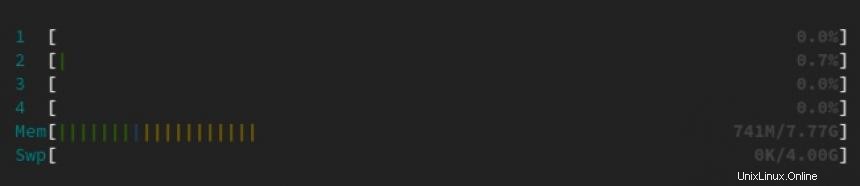
Všimněte si zde čar různých barev v řádcích označených jedna až čtyři. Tyto řádky představují jádra CPU. Tyto barvy představují v případě CPU následující:
- Zelená: Využití CPU ve vlastnictví normálních uživatelů (procento)
- Modrá: Využití CPU procesy s nízkou prioritou
- Oranžová: Využití CPU podle času IRQ
- Červená: Využití CPU používané systémovými procesy
Najdete zde také Mem(ory) a Sw(a)p. Barvy těchto sekcí jsou zelená (Využití paměti RAM stránkami v paměti) a Modrá (Využití RAM stránkami vyrovnávací paměti).
Můžete zde vidět i jiné barvy, ale pro účely tohoto rozpisu se zaměříme na tyto. V případě potřeby můžete najít další informace online.
Hned napravo od sloupcového grafu najdete následující:
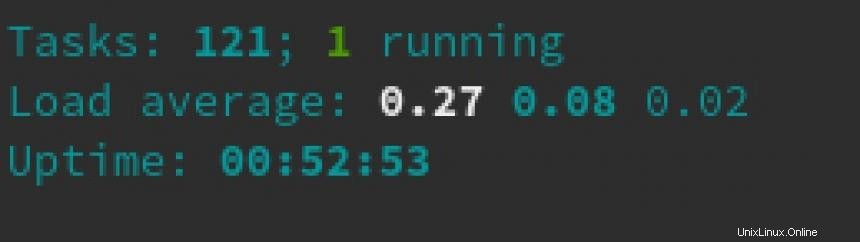
Pojďme to rozebrat:
- 121 úkolů (procesů), 1 spuštěný
- Průměrná zátěž:0,27 0,08 0,02
- Doba provozu:00:52:53
Pouze úlohy, které spotřebovávají CPU, se zobrazí jako spuštěné, jinak mohou být uvedeny jako:
| Symbol | Popis |
|---|---|
S | Spící |
T/S | Vysledováno/Zastaveno |
Z | Zombie |
Poznámka: Můžete použít Shift+k k zobrazení vláken jádra a Shift+h k zapínání/vypínání počítání vláken, jak je vidět zde:

Pokud jde o průměr zatížení, je stejný jako top . Průměrná zátěž se počítá ve třech intervalech:jedna minuta, pět minut a 15 minut. Tyto hodnoty se týkají doby, po kterou byl systém aktivní od posledního restartu.
Stejné informace můžete zobrazit spuštěním uptime příkaz.
Rozdělení jednotlivých procesů

Záhlaví nad seznamem procesů jsou následující, v pořadí, kdy se objevují zleva doprava:
| Symbol | Popis |
|---|---|
PID | ID procesu |
USER | Vlastník procesu |
PRI | Úroveň priority podle jádra |
N | Priorita nastavená uživatelem |
VIR | Používaná virtuální paměť |
RES | Používaná fyzická paměť |
SHR | Používá se sdílená paměť |
S | Stav procesu |
CPU% | Využití CPU |
MEM% | Využití paměti |
TIME+ | Čas od zahájení procesu |
Command | Probíhá celý příkaz |
Další informace o htop nezapomeňte zkontrolovat nápovědu k příkazu stisknutím F1:
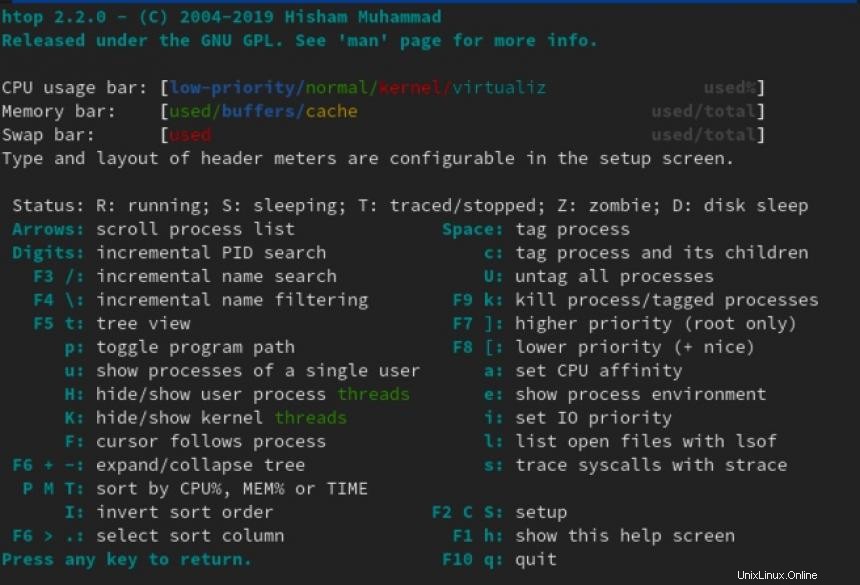
Vyzkoušejte to
htop command je podle mého názoru skutečnou náhradou za top . Vlastně mám htop alias na mých systémech místo standardního nástroje. I když mám skvělé zkušenosti s htop , doporučuji, abyste mě nebrali za slovo, zda vám to půjde. Nainstalujte si jej a vyzkoušejte si to sami.